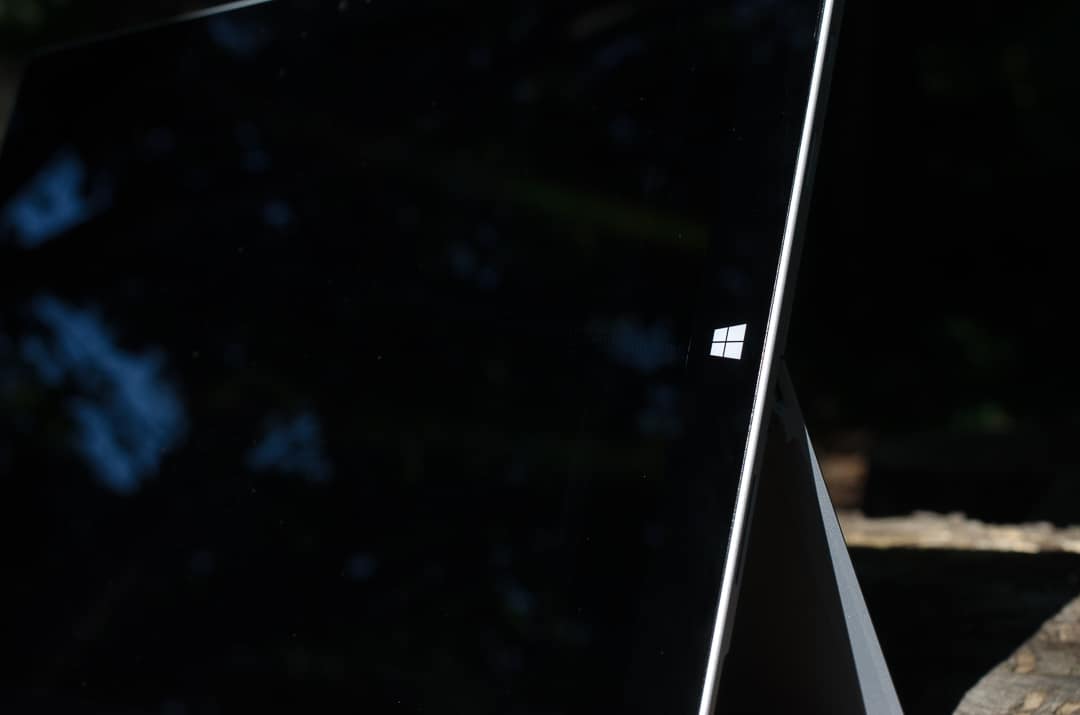Cómo comprar Surface Pro 7+ directamente de Microsoft

¿Quieres comprar Surface Pro 7 +? Si bien está diseñado para empresas y clientes del sector educativo, puede comprarlo a través de Microsoft Store. Así es cómo.
Como informamos anteriormente la semana pasada , la línea de dispositivos Surface tiene dos opciones de energía para aprovechar al máximo la duración de la batería o hacer que volver a su trabajo sea mucho más fácil. Sin embargo, a veces, mientras está en el modo de energía en espera conectado, su dispositivo Surface puede estar consumiendo mucha más energía de la que necesita. Si está experimentando este problema, es probable que se deba a que un proceso en segundo plano ha interrumpido su Surface desde su estado de energía más bajo. Si ese es el caso, no hay necesidad de preocuparse, ya que hoy le entregaremos información de Microsoft sobre cómo solucionar problemas de administración de energía en su dispositivo Surface.
Si usted es el administrador y el dispositivo usa la función de espera conectada, la mejor manera de diagnosticar cualquier problema de energía es abrir un símbolo del sistema elevado y ejecutar el siguiente comando:
C: \ WINDOWS \ system32> powercfg / sleepstudy
Esto generará un informe del estudio del sueño de las últimas sesiones. Si está buscando diagnosticar más el problema, también puede generar un informe de energía ejecutando el siguiente comando elevado:
C: \ WINDOWS \ system32> powercfg / energy
Ahora que los informes están listos, puede seguir la ruta del archivo que aparece en el símbolo del sistema para copiar inmediatamente y luego abrir los informes desde una ubicación más accesible y segura.
Al mirar el informe del estudio del sueño, verá un gráfico con varios colores y líneas. Las líneas punteadas que se muestran representan cuando el dispositivo se está cargando, y las líneas continuas representan cuando el dispositivo está alimentado por batería. Por otro lado, las líneas grises representarán cuando el dispositivo está activo, el verde representará una baja actividad del sistema, el naranja representará una actividad moderada del sistema y el rojo representará una alta actividad del sistema.
Gráfico en espera
Si se desplaza hacia abajo más, también verá una tabla que describe cada sesión de espera moderna que duró más de 10 minutos. Verá el cambio de energía, la duración y la cantidad de tiempo que está en el estado de energía más baja. En una situación ideal, cada sesión debe estar en DRIPS (o en el estado de energía más baja) durante el 95% del tiempo. Ninguna sesión debería durar más de 2 a 4 horas, ya que es entonces cuando Surface entra en modo de hibernación. Si también observa que el consumo de energía es de 7 a 10 veces inferior al 95%, es probable que tenga un problema de consumo de energía.
Ejemplo de alto consumo de energía
Además, puede hacer clic en cada sesión para obtener una vista más detallada del consumo y una idea de lo que está fallando. Para tener una idea más sencilla de lo que va mal, también puede volver atrás y abrir el informe de energía, que resaltará los errores en rojo.
Un informe energético de muestra
Con suerte, estos trucos le han resultado útiles para identificar cualquier problema de energía que tenga en su dispositivo Surface. Si utiliza estos trucos, háganos saber cómo le va en los comentarios a continuación.
¿Quieres comprar Surface Pro 7 +? Si bien está diseñado para empresas y clientes del sector educativo, puede comprarlo a través de Microsoft Store. Así es cómo.
Trabajar o estudiar desde casa a menudo significa que necesitará una segunda experiencia de monitorización. Le ayuda a ver más de sus aplicaciones y ventanas abiertas y puede ayudar a mejorar
¡Prepararse! Si cree que obtener una nueva PC con Windows se ha vuelto más fácil, piénselo de nuevo porque muchas personas, incluso usuarios avanzados, podrían encontrarse
Los pedidos anticipados de Surface Duo ya están disponibles en Microsoft AT&T y BestBuy
La cámara Surface Duo no toma exactamente fotos con calidad DLSR, pero si está buscando mejorar la calidad de la imagen, así es como puede solucionarlo.
Aquí hay un vistazo a nuestros 10 consejos y trucos favoritos para Surface Duo, desde el escritorio remoto, recuperando las barras de navegación y mucho más.
En esta guía, le mostraremos cómo puede probar el SDK y obtener un emulador Surface Duo en su PC con Windows 10 y probar la experiencia Surface Duo.
Con Windows 10 y Surface, hay dos modos de energía que le permiten ir directamente al trabajo o ampliar la duración de la batería.
Aquí está, intentando instalar Windows, Ubuntu u OSX en su Surface Pro 1, 2 o 3, y se pregunta cómo hacer para que su dispositivo arranque desde un USB.
¿Qué tenemos aquí? ¿Te sientes experimental, intentando instalar algo que no sea Windows en tu dispositivo Surface Pro? ¿Es Android? Ubuntu?
Si bien no puede deshabilitar permanentemente las publicaciones sugeridas en Facebook, puede gestionar lo que ve como publicaciones sugeridas. Descubre cómo optimizar tu experiencia en la red.
¿No puedes enviar una solicitud de amistad en Facebook? Aquí están las posibles razones y trucos para solucionar el problema.
Aprende a agregar una <strong>publicación anónima</strong> en un grupo de Facebook fácilmente siguiendo estos pasos.
Descubre cómo desenfocar el fondo en Zoom para mantener la privacidad durante tus videollamadas. Aprende paso a paso con esta guía útil.
Zoom se ha convertido en un elemento básico en nuestra vida diaria, que nuestro nombre Zoom es casi el mismo que nuestra identidad. En este artículo, aprenderás cómo solucionar problemas al cambiar tu nombre en Zoom.
¿Se pregunta dónde está la carpeta segura en su teléfono Samsung? Vea diferentes formas de acceder a la Carpeta Segura en teléfonos Samsung Galaxy.
¿Steam tarda demasiado en confirmar tu compra? Aquí se muestran todas las formas de corregir el error de compra (transacción) pendiente en Steam.
Si borraste accidentalmente tus fotos de Google Photos, no te preocupes. Aquí te mostramos cómo recuperarlas de la Papelera y qué hacer si fueron eliminadas permanentemente.
Debido a que Gramblr no está funcionando, le ofrecemos algunas de las mejores alternativas de Gramblr del año para programar su contenido en redes sociales de forma fácil y gratuita.
Si tiene problemas con la Biblioteca familiar de Google Play y no puede compartir, aquí hay algunos consejos que debe verificar para resolver el problema.